프린터 드라이버 설치 후 인쇄 오류 해결
프린터는 우리 일상에서 중요한 디지털 기기입니다. 하지만 드라이버 설치와 인쇄 과정에서 종종 골치 아픈 문제들을 겪게 됩니다.
프린터 드라이버 설치 후 발생할 수 있는 다양한 오류와 그 해결 방법을 상세히 알려드리겠습니다.
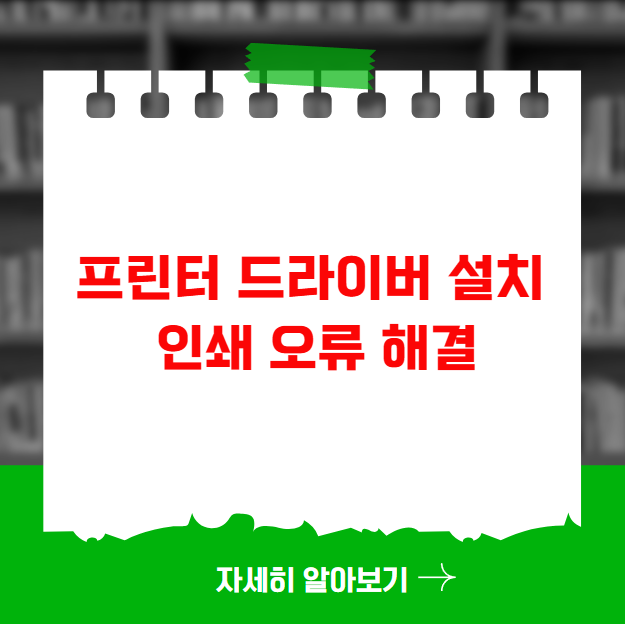
프린터 드라이버 설치의 기본
프린터 드라이버 설치 시 가장 먼저 확인해야 할 기본적인 사항들이 있습니다
물리적 연결 상태 확인
USB 케이블이 제대로 연결되었는지 점검
네트워크 케이블의 안정성 확인
프린터 전원 상태 체크
간단한 해결 방법
프린터 재부팅
USB 케이블 재연결
컴퓨터 재시작
최신 드라이버 다운로드 및 재설치
브랜드별 특화된 드라이버 문제 해결 전략
HP 프린터 드라이버 문제 해결
HP 프린터 사용자들이 자주 겪는 문제들을 살펴보겠습니다
✅네트워크 설치 실패 시 대처 방법
프린터 전원 끄고 켜기
네트워크 케이블 재연결
Windows 프린터 스풀러 서비스 재시작
✅오프라인 문제 해결 방법
프린터 속성에서 “오프라인으로 프린터 사용” 옵션 확인
인쇄 대기열 초기화
Canon 프린터 드라이버 설치 주의사항
Canon 프린터 사용 시 다음 사항들을 주의해야 합니다
- OS 호환성 확인 (특히 비인텔 CPU)
- 공식 Canon 온라인 설명서 참조
- 드라이버 설치 전 USB 케이블 분리 및 재연결
- 기기에 맞는 호환 드라이버 선택
Epson 프린터 드라이버 문제 해결
Epson 프린터 드라이버 오류 발생 시
- 시작 > 설정 > 제어판 > 프로그램 추가/제거
- 해당 모델 드라이버 완전 제거
- 공식 홈페이지에서 최신 드라이버 다운로드
- 고객지원 센터의 설치 가이드 참고
드라이버 설치 시 꼭 기억해야 할 주의사항
안전한 다운로드 경로 사용
- 항상 공식 제조사 홈페이지에서 드라이버 다운로드
- 불법/비공식 드라이버 사용 금지 (바이러스 위험)
정기적인 업데이트
- Windows 업데이트 후 프린터 드라이버 호환성 재확인
- 제조사에서 제공하는 최신 드라이버로 업데이트
문제 지속 시 대처 방법
드라이버 문제가 계속된다면
– 제조사 고객센터 문의
– 전문 기술 지원팀 상담
– 하드웨어 점검 및 필요 시 교체 고려
마무리
프린터 드라이버 설치와 관련된 문제는 대부분 이 가이드를 따라 해결할 수 있습니다. 각 상황과 모델에 따라 세부적인 대응 방법은 다를 수 있으니, 항상 제조사의 공식 매뉴얼을 참고하는 것이 가장 좋습니다




